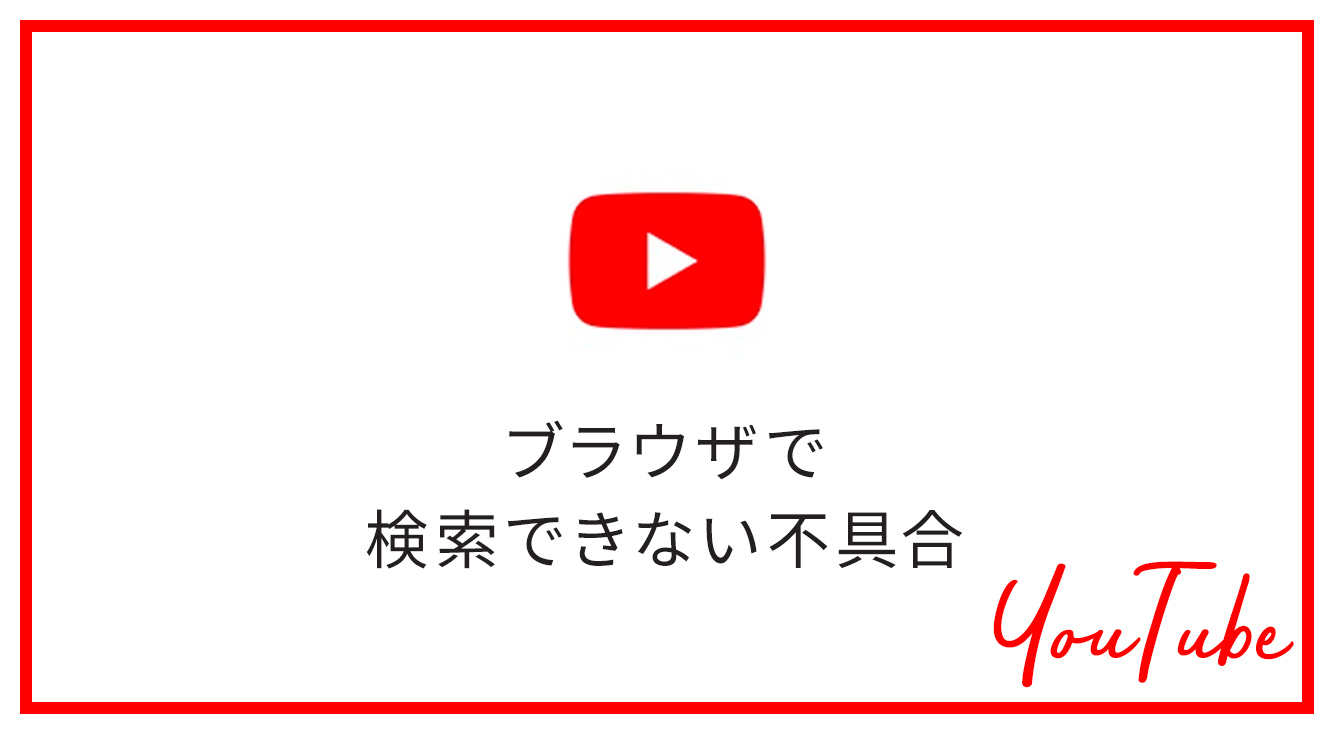
【YouTube】検索の文字がうまく入力できない!解消する方法は?
YouTube(ユーチューブ)で、動画を探すときに利用する検索機能。ここに文字入力がうまくできない不具合が発生中のようです。どんな場合に起きるのか?解消策はあるのか?調べて試してみました!
【2019/06/17追記】
※こちらの不具合は既に解消されたようです。もしまだ発生しているようでしたら、アプリの再起動やブラウザのキャッシュクリアを試してみてくださいね!
Contents[OPEN]
YouTubeの検索窓に「柴犬」と入れても…
iPhoneのブラウザSafariでYouTubeを開き、試しに「柴犬」と入力してみます。
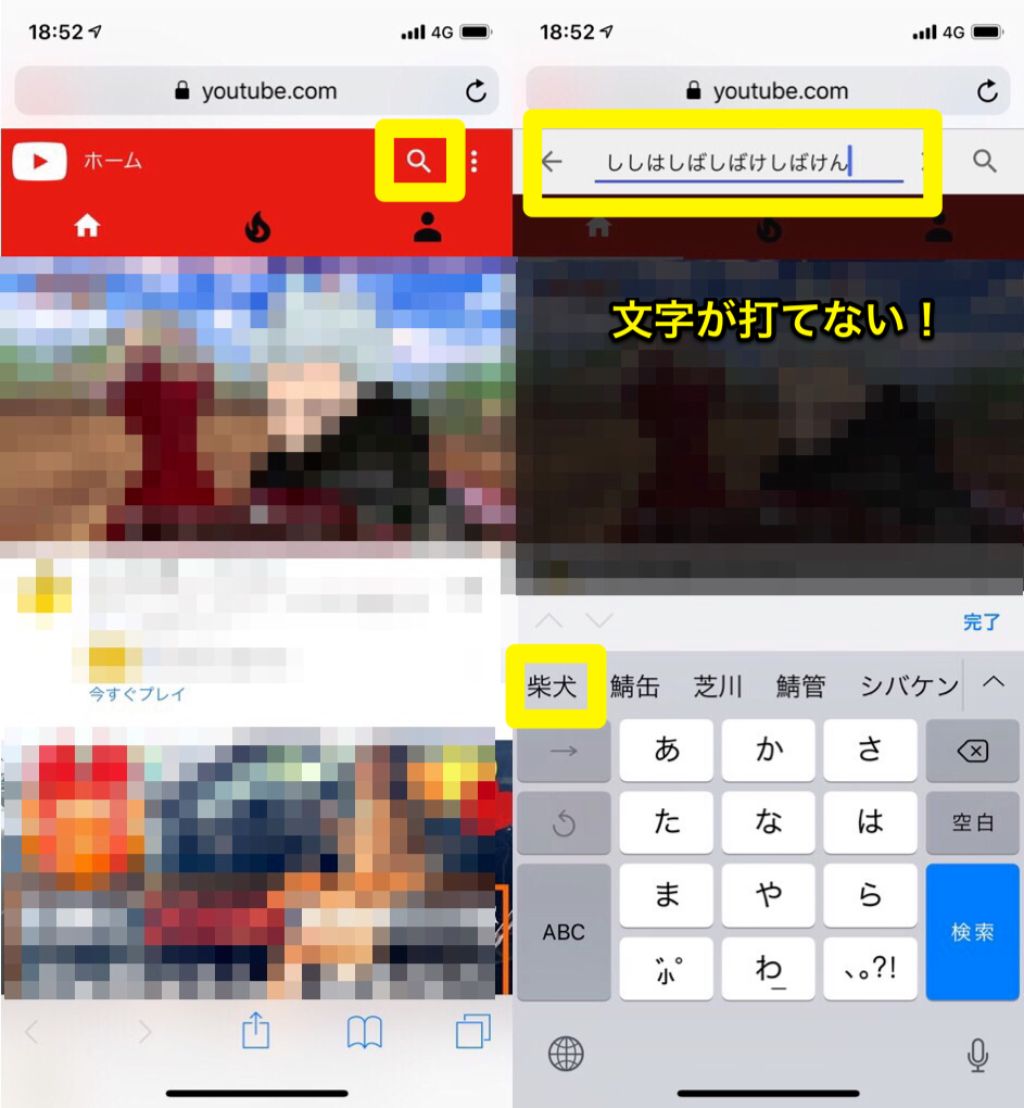
しかし「ししはしばしばけしばけん」となってしまい、まともに入力ができません…
この不具合は、以下のいずれかの場合に発生するようです。
- iPhoneのSafari(標準ブラウザ)で検索をするとき
- Androidの「ブラウザ」で検索をするとき
- YouTube以外のアプリ(ChromeやClipboxなど)のブラウザで検索をするとき
不具合を回避してYouTubeで検索を行う方法
こちらはYouTubeで発生している不具合ですので、解消する方法は今のところありません。
ただし、以下の方法で回避し、検索をすることが可能になります。
半角英数字で入力してみる
日本語入力は不具合が発生していますが、半角の英数字では通常通りの入力が可能です。例えば、「柴犬」の動画を検索したい場合は「Shibaken」または「Shibainu」と入力することで結果が出てきます。
英語での入力に切り替えるには、下記の方法を試してみましょう。(iPhoneの場合)
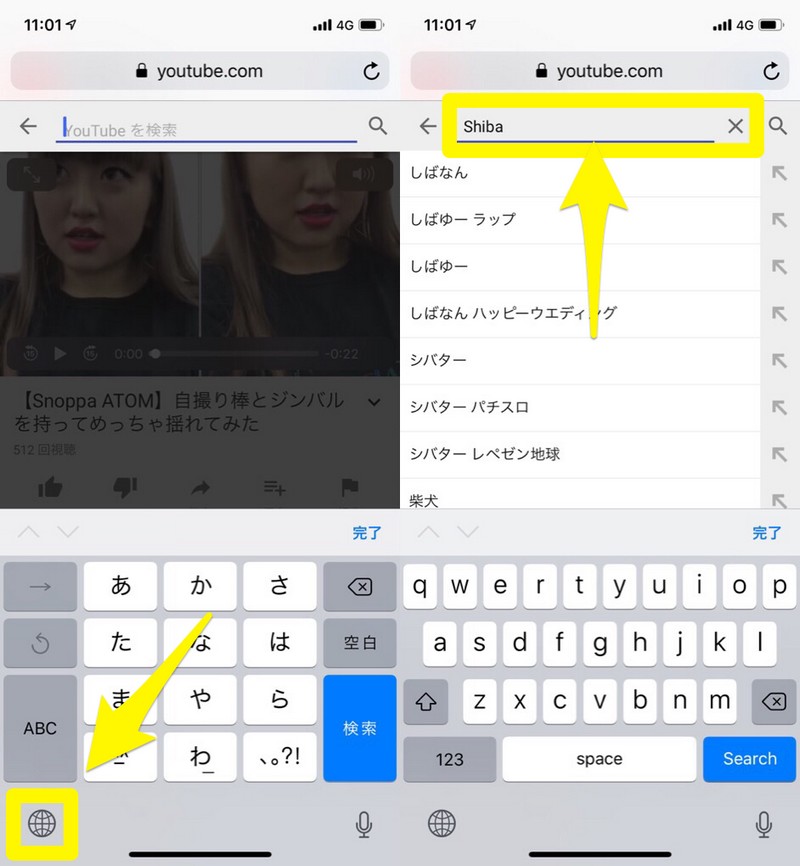
- キーボード左下の地球儀のマークを何度かタップ
- 英語のフルキーボード(横長のキーボード)が表示されます。
※何度地球儀マークを押してもフルキーボードが表示されない場合は、iPhoneの「設定」を開き、一般>キーボード>キーボードと進み、「英語(日本)」のキーボードが追加されているかどうかを確認してください。
ブラウザ上で「PC版」に切り替える
この不具合はスマホ版のYouTubeで発生している事象です。そのため、PC版に切り替えることで、検索ができるようになります。
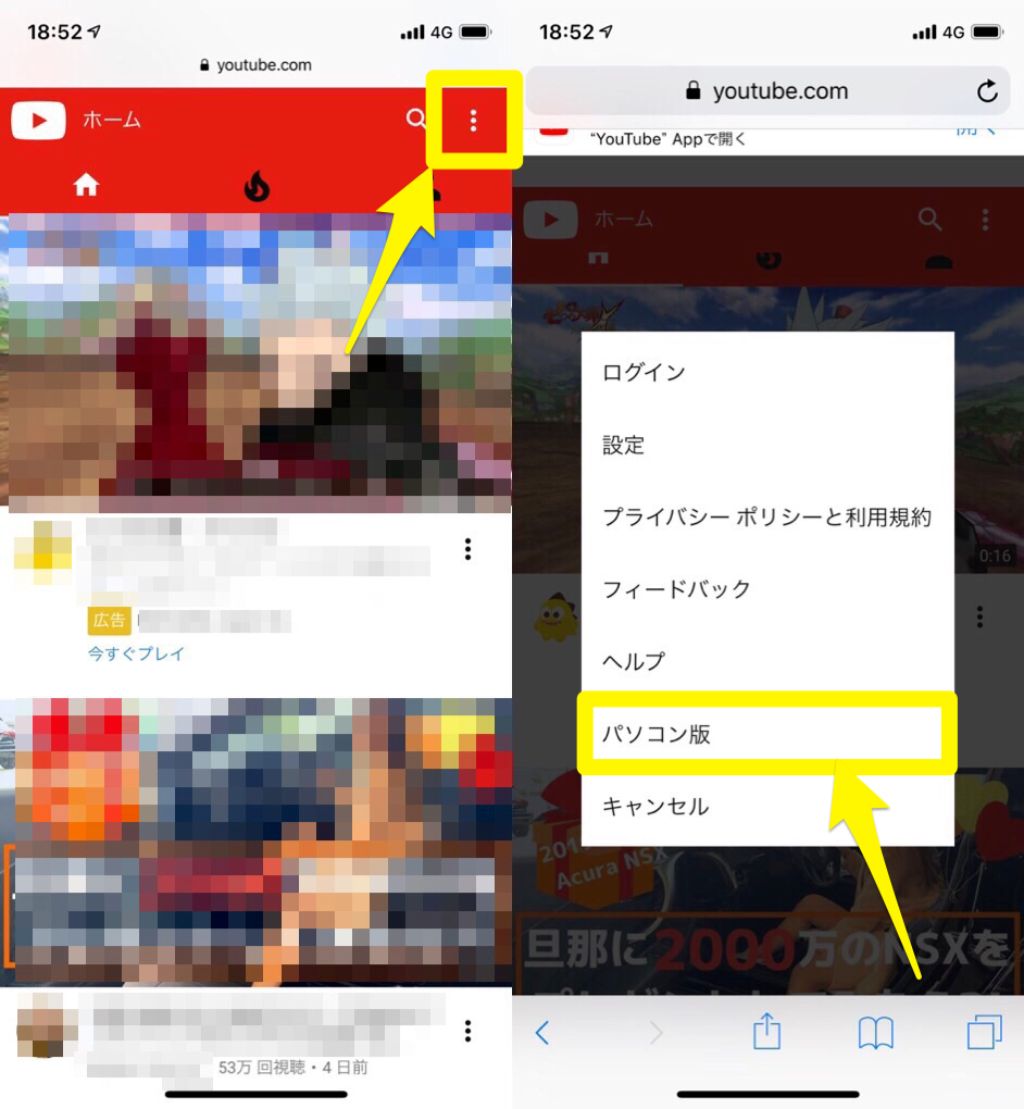
- YouTube画面の右上「…(縦)」をタップ
- 「パソコン版」をタップ
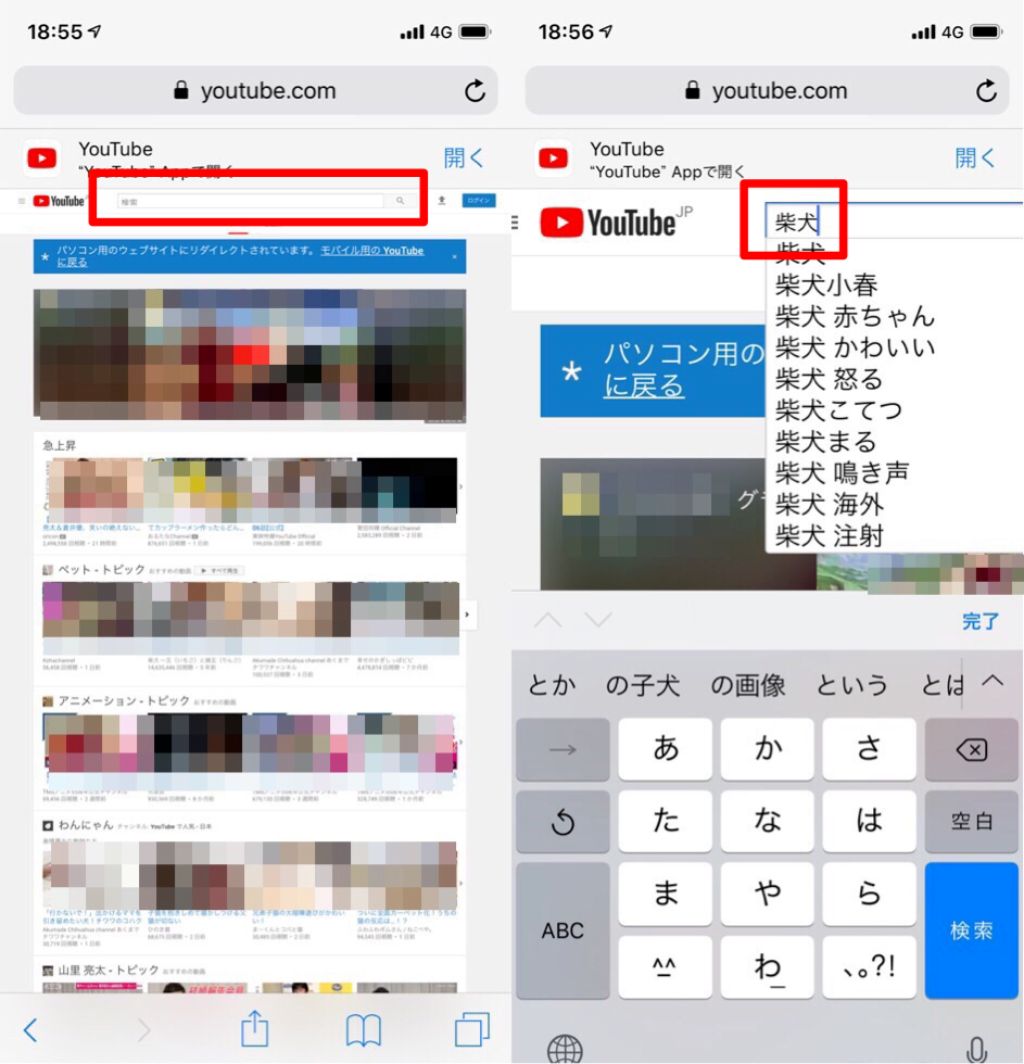
「柴犬」と打てました!
アプリ版のYouTubeを利用する
YouTubeのアプリではこの不具合は発生していないようです。
アプリ版で通常通り検索をして、必要であれば動画のURLをコピーして、本来使いたかったアプリのブラウザに貼り付けることで利用することもできます。
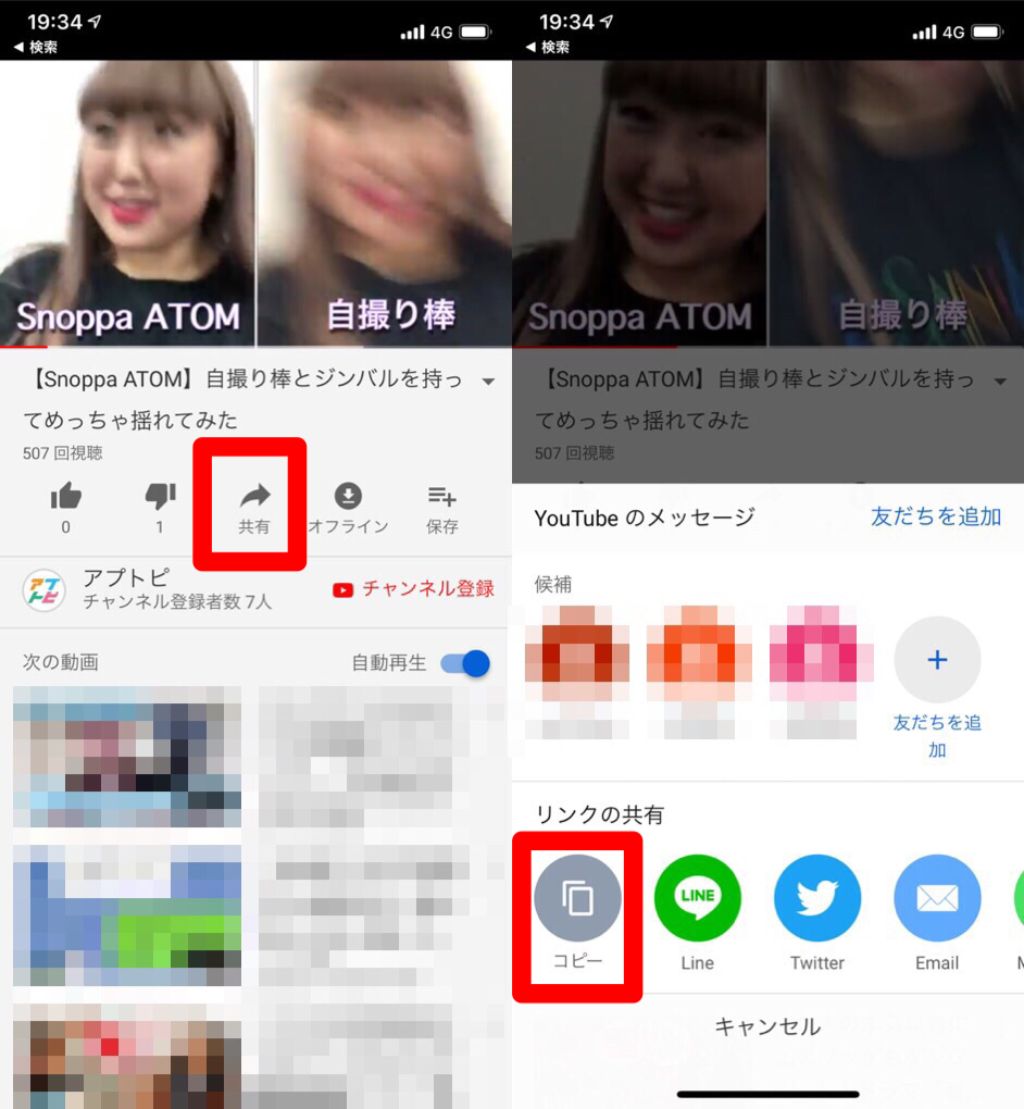
- 共有したい動画の「共有」をタップ
- 「コピー」をタップ
不具合解消まではそんなに長くはかからないでしょうが、しばらくはこの対応で我慢するしか無さそうです…早期解決を願います…!